GmailとEvernoteの連携を強化する「Powerbot for Gmail」
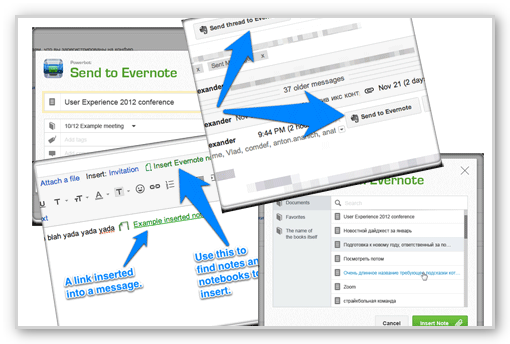
GmailからEvernoteへノートを追加したいとき、専用のメールアドレスを使うことで可能になります。しかし、ノートブックを選ぶあるいはタグを付けるときには、それぞれノートブック名、タグを追加するための処理をおこなわねばなりません。いつも一定のものを選択するのなら良いのですが、そうではない場合には結構面倒です。
そういったことも含めてGmailとの連携を強化してくれるサービスをご紹介します。
GmailとEvernoteの連携を便利にする「Powerbot for Gmail」
「Powerbot for Gmail」は、GmailからEvernote、EvernoteからGmail相互のやり取りを便利にしてくれるサービス。
ブラウザの拡張機能を使ってGmailの画面に連携するボタンを設置することで、面倒な作業を減らしてくれます。
メールあるいはメールスレッドをEvernoteへ保存できる
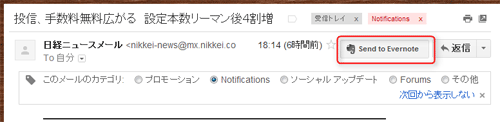
↑拡張機能をインストールし、GmailとEvernoteとの連携を承認すると、受信メールに「Send to Evernote」というボタンが表示されるようになります。
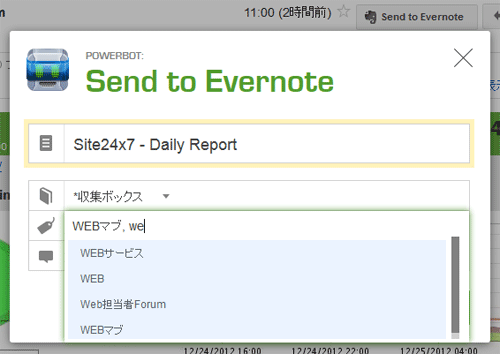
↑このボタンを押すと、Evernoteのウェブクリッパーのようなノートブック、タグ選択の画面が表示されます。ここでどこへどのように追加するかを設定して「Save to Evernote」ボタンを押します。
※残念ながらコメント部分に日本語を入力すると、コメントが文字化けしてしまうようです。。
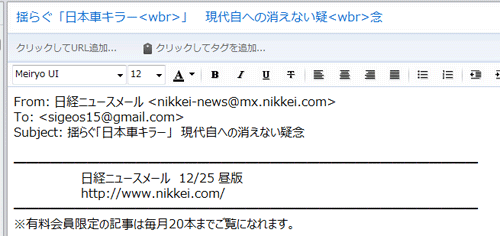
↑すると、Evernoteにメールの内容が保存されます。ただしメールに表示されている画像は保存されないようです。
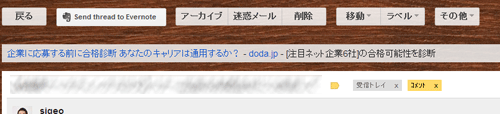
↑複数のメールのやりとり(スレッド)をまとめてEvernoteへ送ることも可能です。
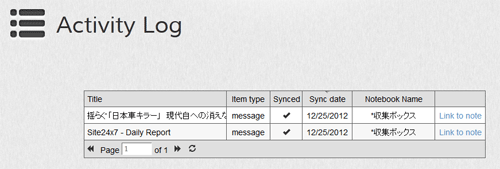
↑サービスサイトにはログが残ります。
Evernoteからメールにノートへのリンクを挿入できる
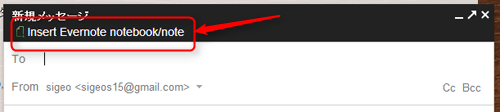
↑Powerbot for Gmailを使うと、新規メールの画面に「Insert Evernote notebook/note」というリンクが表示されるようになります。
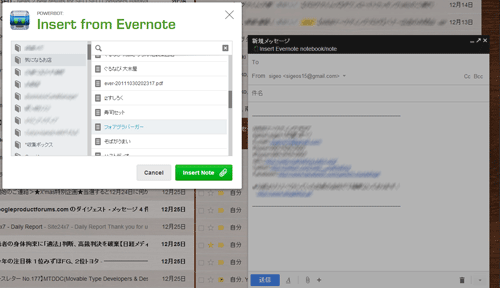
↑このリンクをクリックすると、ノートブックとノートの選択画面が表示されます。
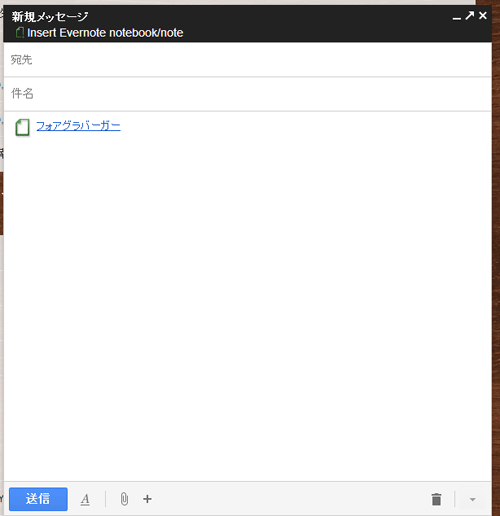
↑ノート、あるいはノートブックを選択すると、そのノートへのリンクがメールに貼り付けられます。
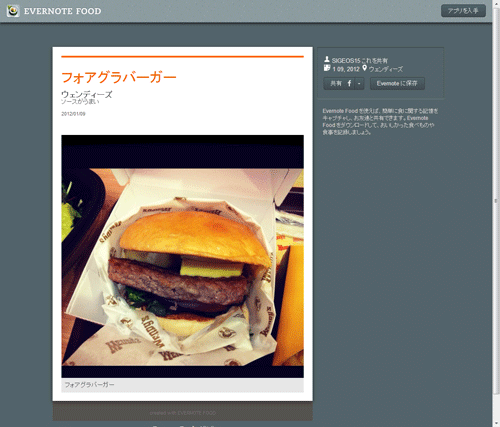
↑整理しておいた情報を誰かに共有したい時にも便利ですね。
デモ動画
興味がある方はPowerbot for Gmailへどうぞ。
日本語メモが文字化けしてしまうのは非常に残念ですが、わざわざメール追加の技を使わなくてもノートブックやタグを選択できるのは良いですね。スレッドごと保存できてしまうのも、エビデンスを残しておく目的でも重宝しそうです。
この記事を読んだ方は以下の記事もご覧いただいています
- 前の記事: 画像に透かし文字を入れられるソフトいらずのオンラインツール「uMark Online」
- 次の記事: パソコンで音声をテキスト化できる口述筆記Chromeアプリ「Speech Recognizer」
- ジャンル: Evernote, Gmail機能拡張